Устройство находится в режиме загрузки нужно перезапустить huawei
Обновлено: 19.09.2024
В этой статье я покажу, как выполнить сброс настроек на модемах и мобильных Wi-Fi роутерах от Huawei. Сброс настроек (Reset) позволяет полностью восстановить заводские настройки роутера или модема. Сбросить пароль на Wi-Fi и пароль администратора (который нужно вводить при входе в настройки роутера) . На самом деле, Reset на Wi-Fi роутерах Huawei делают чаще всего тогда, когда забывают пароль от Wi-Fi, или пароль от веб-интерфейса, и поэтому не могут зайти в настройки. Чаще всего заводской логин и пароль (admin/admin) меняют, успешно забывают и потом не могут выполнить вход в настройки. Пароль admin не подходит, а тот который установили – забыли.
Первым делом я хочу коротко рассказать, в чем разница между обычным USB 3G/4G/LTE модемом Huawei, модемом с функцией Wi-Fi, и мобильным Wi-Fi роутером. Как делается сброс на каждом из этих устройств, какие нюансы, и какие параметры будут восстановлены. Ну и еще такой момент, что очень большое количество этих устройств предлагают сами операторы: Yota, МТС, Билайн, Мегафон, Теле 2, Киевстар и т. д. Названия и модели модемов могут отличаться в отдельных случаях. Но это не меняет процесс восстановления настроек по умолчанию.
- Обычные USB модемы. Которые без Wi-Fi. Такой модем может передавать интернет на компьютер, Wi-Fi роутер, или другое устройство только по USB. Например: Huawei E3372, E3372h, E3370. На таких модемах, как правило, нет отдельной кнопки Reset. Сбросить настройки можно в панели управления. В настройках так же можно сменить заводской пароль admin на другой. Но как сбросить настройки модема если забыл этот пароль – непонятно. Так как отдельной кнопки на них вроде бы нет.
- Модемы с функцией Wi-Fi. Есть у Huawei несколько популярных модемов, которые кроме работы в обычном режиме USB модема могут сразу раздавать Wi-Fi. Питание они получают от USB (компьютера, адаптера, повербанка) . Например: Huawei E8372h, E8372h. На таких модемах есть кнопка Reset (обычно под крышкой) для сброса настроек.
- Мобильные Wi-Fi роутеры. Это по сути те же модемы с Wi-Fi, но они имеют еще встроенный аккумулятор. Из-за этого они немного больше. Например: Huawei E5573, EC5321. На мобильных Wi-Fi роутерах Huawei сделать сброс можно так же кнопкой, или в настройках.
После того, как вы сделаете сброс настроек, для входа в веб-интерфейс модема Huawei нужно будет ввести заводское имя пользователя – admin и пароль – admin.

Для Wi-Fi сети будет восстановлено заводское имя (SSID) , и заводской пароль (WIFI Key) . Заводские имя и пароль указаны на самом модеме. Обычно под крышкой (под батареей) , или на крышке.
Так же, возможно, понадобится задать параметры под вашего оператора. Выбрать профиль, или вручную прописать настройки. Но в большинстве случаев модем сам подключается к интернету и раздает его.
Reset на модеме Huawei с помощью кнопки
Обратите внимание! Сброс восстановит заводской IMEI модема. Если вы меняли IMEI (для использования СИМ-карты, которая предназначена только для смартфонов), то вам придется заново выполнить процедуру по смену IMEI, или не делать сброс.Практически на всех модемах и мобильных Wi-Fi роутерах Huawei кнопка находится под крышкой. Поэтому, нужно снять крышку и дальше сделать все по инструкции:
- Включаем роутер, или подключаем модем к источнику питания. Думаю, не лишним будет подождать минуту, чтобы устройство загрузилось.
- Находим утопленную в корпус кнопку RESET. Обычно возле нее есть соответствующая надпись. И выглядит она вот так:
- Нужно нажать на эту кнопку чем-то острым и подержать ее нажатой 5-10 секунд. Можно ориентироваться по индикаторам. Они начинают мигать.
- Ждем, пока модем или роутер загрузится. После чего можно к нему подключиться (не забудьте, что настройки Wi-Fi будут тоже сброшены, писал об этом в начале статьи) , зайти в настройки и задать необходимые параметры.
С помощью кнопки это все делается очень просто и быстро. Нажали, подержали и готово.
Сброс настроек и пароля USB модема Хуавей через веб-интерфейс
Если у вас есть доступ к настройкам модема, или мобильного роутера, то можно выполнить восстановление заводских настроек в веб-интерфейсе. Тем более, что доступ к модему есть не всегда. Для этого нужно зайти в настройки по IP-адресу 192.168.8.1.
Дальше нужно зайти в раздел "Настройки", на вкладку "Настройки по умолчанию" и нажать на кнопку "Восстановить по умолчанию".


После перезагрузки модем будет как новенький.
Если не получается сделать сброс, не заходит в настройки модема, не подходит пароль, или что-то пошло не так – задавайте вопросы в комментариях. Только обязательно указывайте модель модема и подробно описывайте проблему.
E1550Update_11.608.12.04.21.B416.rar - после этой прошивки качаете Free Huawei Modem Tool, запускаете и нажимаете "E1550 Activate All-Bands" - E1550Update_11.608.12.04.21.B416.rar ( 6.35 МБ )
E155XUpdate_11.608.14.15.311.B418 - E155XUpdate_11.608.14.15.311.B418.zip ( 14.32 МБ )
- Позволяет прошить кастом и снять блок на попытки ввода кода.
UTPS11.300.05.00.03_MAC11.202.08.00.03.exe (чистый Mobile Partner -английский язык, USSD вкладка отсутствует) -
UTPS11.002.03.29.132_MAC11.202.02.03.132.B409 (Utel) - UTPS11.002.03.29.132_MAC11.202.02.03.132.B409_Utel_.rar ( 12.99 МБ )
Dashboard Utel (с голосовым плагином, профилями под Украинских операторов. Запросы USSD Ютеловские) - Utel_Golos2.rar ( 12.03 МБ )
1.Вставляем модем в USB без сим-карты2.Для обновления модема необходимо разархивировать архив и запустить программу находящуюся внутри, которая имеет наименование вида UTPS11.030.01.00.209
3.Выберите пункт «I accept the agreement» для программного обнаружения устройства.
4.После того, как программа обнаружит модем, необходимо нажать кнопку «Update»
5.Подождите несколько минут для завершения обновления
6.Первый этап обновления программного обеспечения завершен
7.Для завершения обновления модема необходимо запустить программу, которая имеет наименование вида E160Update_11.604.09.00.00.B409.
8.Выберите пункт «I accept the agreement» для программного обнаружения устройства.
9.После того, как программа обнаружит модем, необходимо нажать кнопку «Update». Ждем когда выскочит окошко и попросит ввести код, вводим туда ваш FLASH CODE.
10.Подождите несколько минут для завершения обновления.
11.Обновление завершено.
12.Стираем все программы с компьютера (Mobile Partner, MegaFon Internet, Билайн и т.д) и устанавливаем новую MegaFon Internet с модема.
13.Вставляем симку, модем в USB и давим <Подключиться>.
А "Mobile Partner Rus" это для любой прошивки?
У меня такая прошивка "huawei_modem_live_utps11.300.05.21.743_driver_v. 3.17.00",на ней пойдёт?
ps.-она вроде со звонилкой,а номер вводиш она пишет-"НЕВЕРНО" и всё.:-(

почему во время прошивки
в модеме e1550 - киевстаровкий выдает ошибку
Существует решение и для ситуаций, когда нажатие кнопки совсем не помогает или не приносит нужного результата. Но в подобных случаях пользователям нужно запастись терпением, поскольку борьба с неприятностями без кнопки включения отнимет определённое время.

Как перезагрузить Хуавей, если он завис и не выключается?
Чтобы выключить или перезагрузить Android при зависании, нужно сделать следующее:
- зажать одновременно все клавиши (выключения и регулировки громкости);
- дождавшись появления загрузочного экрана отпустить клавишу выключения, удерживая остальные;
- после появления логотипа «Андроид» отпустить кнопку увеличения громкости, продолжая удерживать «уменьшение»;
- отпустить последнюю клавишу, увидев небольшую полосу под изображением робота на экране.
Чтобы не потерять важные файлы, контакты и информацию, рекомендуется хранить их в облачном хранилище или во внешней памяти (на флешке).
Как перезагрузить телефон Хуавей без кнопки включения
Если описанный метод не помог добиться нужного результата, а устройство продолжает зависать, придётся сбрасывать настройки смартфона с помощью меню recovery. Чтобы сделать Hard Reset, понадобится:
Как убрать содержимое скрыто на экране блокировки Хуавей и ХонорПерезагрузка смартфона при нерабочем экране
Чтобы перезагрузить телефон Huawei, если он завис настолько сильно, что выглядит «мёртвым», а экран не работает, можно:
- позвонить на него, заставив рабочие процессы перезапуститься;
- извлечь сим-карту и флешку, чтобы снизить нагрузку на процессор;
- подключить Honor к компьютеру (особенно актуально, когда не работает сенсор).
Как перезагрузить телефон Хуавей, если он завис и не включается
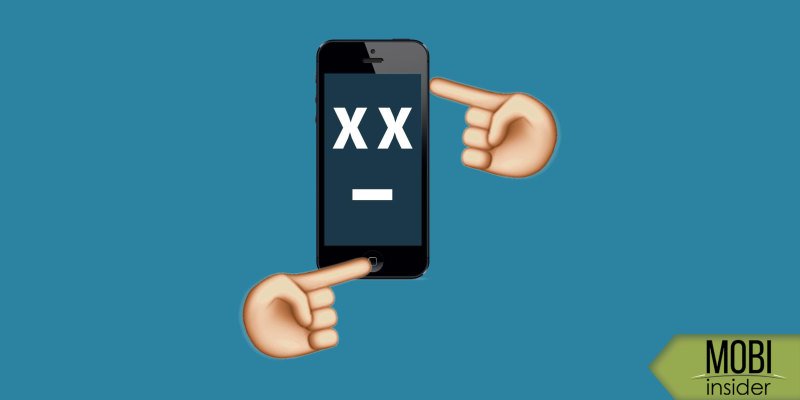
Сперва может показаться, что аппарат полностью мертвый и не подлежит восстановлению, так как экран не работает. В таком случае поможет аппаратный reset устройства. Для того, чтобы осуществить заводской сброс Андроида, следует одновременно удерживать комбинации клавиш.
Обычный метод
Чтобы перезагрузить телефон, можно проделать простую манипуляцию:
- В первую очередь надо нажать на кнопку питания;
- Подержите её, пока на экране не появиться окно с меню;
- Нажмите «Перезагрузить»
, чтобы телефон перезапустил систему.
Если все нормально, то эта процедура займет от силы минуту, а результат заметите сразу. Гаджет начнет работать как новенький. Вообще, профессионалы утверждают, что с помощью перезагрузки можно решить как минимум 50–60 % всех проблем, связанных с операционной системой смартфонов. А вот если дело в технической части, то тут уж извините, но придется обращаться к профессионалам. Они проведут ремонт, если устройство можно отремонтировать.
Горячие клавиши
Перезагрузить смартфон можно несколькими способами при помощи горячих клавиш. В зависимости от модели комбинация может отличаться, так как клавиши могут быть слитными и раздельными. Ключевыми являются — «Громкость» и «Включение».
1 способ
В случае, когда не работает сенсор, поможет удержание кнопки «Включение». Как происходит процесс:
- зажимаем клавишу «Включение» на 30-60 секунд;
- устройство отзовется реакцией в виде вибрации;
- на черном экране появится знак операционной системы, далее начнется процесс запуска.
2 способ

Hard Reset или сброс настроек до заводских параметров осуществляется, когда нет реакции от аппарата на любые действия, а батарея литая. Минусом способа является полное удаление всей информации с устройства. Как осуществить перезагрузку, когда не выключается:
- удерживаются одновременно клавиши «Громкость» и «Включение»;
- в течение 15-30 секунд произойдет сигнал в виде короткой вибрации, следом экран погаснет.
Для запуска системы удерживается клавиша «Загрузки», после проделанных манипуляций оживет.
А как перезагрузить телефон c Операционной Системой Android?
Стандартный перезапуск телефона делается очень просто.
Инструкции по принудительной перезагрузке системы смартфона HUAWEI (honor):
Первый способ: нажатием одной кнопки питания (выключатель).
1. Вы нажимаете кнопку питания и удерживаете её 7-10 секунд.

2. На экране появятся два значка для стандартного выключения или перегрузки. Вы, не отрывая пальца от выключателя, продолжаете держать её ещё дальше не менее 10 секунд.

Фото №5 — удерживать выключатель далее не менее ещё 10 сек.
3. Теперь на экране появится одна круглая кнопка для подтверждения перезапуска системы. Вы, по-прежнему не отрывая пальца от выключателя, продолжаете её держать дальше. И примерно через 7 секунд смартфон выключится, а после сразу включится. Вот так мы перезагрузили смартфон одним нажатием на одну кнопку, не отрывая от неё пальца.

Фото №6 – продолжать удерживать выключатель до выключения телефона.
Второй способ: нажатием двух кнопок — кнопку питания и кнопку уменьшения громкости.
Вы нажимаете одновременно на две кнопки и удерживаете их не менее 10 секунд. После этого смартфон выключится и сразу включится.

Фото №7 – одновременно нажать на кнопку питания и кнопку уменьшения громкости, и удерживать их не менее 10 сек.
Каким образом сделать Hard Reset смартфона
При выполнении Hard Reset будут удалены все ваши данные с памяти телефона. Любые фотографии, видео, игры — со смартфона Honor будет стёрто всё. Поэтому очень важно перед полной перезагрузкой сделать резервные копии ваших данных. Для этого существуют облачные сервисы. Вы можете сделать копию на своём Google диске, после чего загрузить их снова в телефон вместе с данными браузера и аккаунтами приложений. Ещё одной важной деталью является знание логина и пароля от аккаунта Google, которым вы авторизовывались в смартфоне.
Если вы забудете их и сделаете перезагрузку, то не сможете войти, пока не введёте данные от старого аккаунта. Перед сбросом настроек нужно также убедиться, что устройство заряжено как минимум на 30%
Далее ваши действия будут такими:
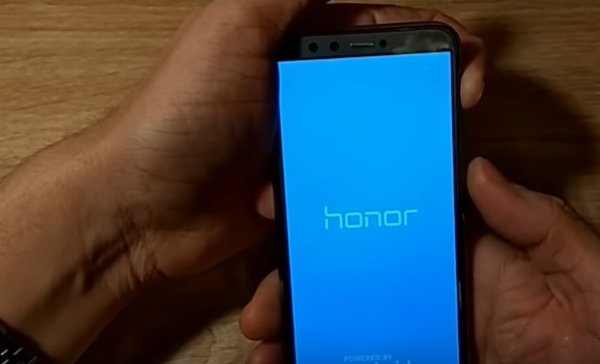
- Необходимо зажать кнопки уменьшения громкости и питания на 30-40 секунд
- Дождитесь появления особого экрана с логотипом EMUI;
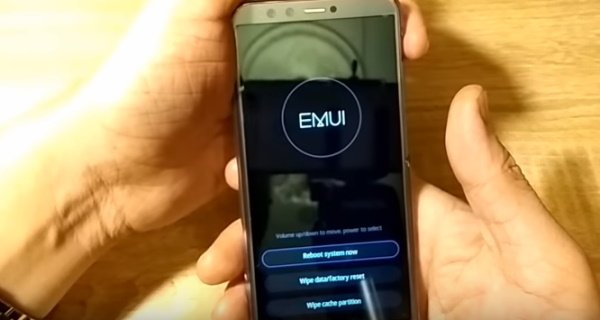
Держите кнопки до появления логотипа EMUI
На экране будет изображён статус сброса настроек и линия прогресса.
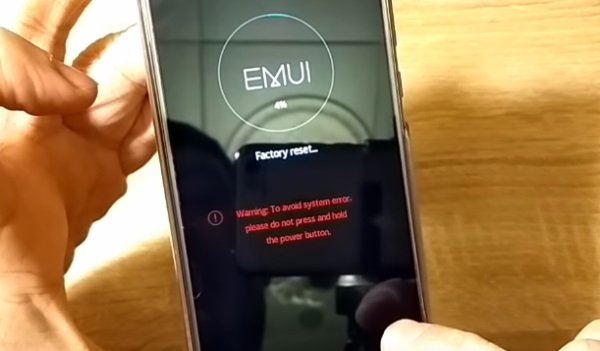
Когда процесс завершится, смартфон перезагрузится и вам нужно будет снова его настроить: выбрать язык, ввести данные от аккаунта, добавить контакты и т.д. Первая настройка после сброса может занять какое-то время.
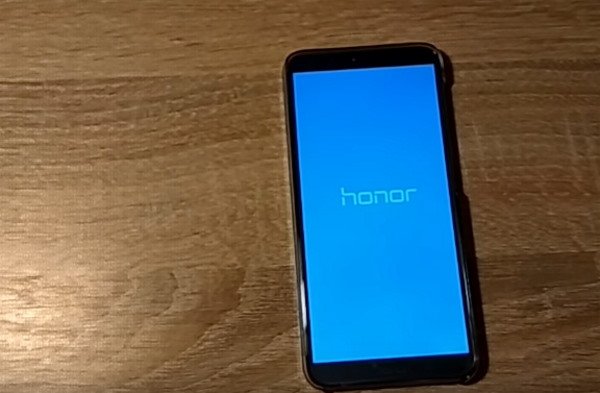
И на экране будет отображаться логотип более минуты. Или даже в течение нескольких минут.
Как перезагрузить Huawei без кнопки включения
В некоторых моделях не предназначена кнопка запуска, а техника зависла, у пользователя возникает вопрос как перезагрузить телефон Huawei, если он завис. Сделать сброс без кнопки включения можно, для этого понадобится отсоединить батарею от платы. Как это сделать:
- поддеваем кончик задней крышки металлическим предметом, сгодится пилочка для ногтей;
- проводим вдоль боковой панели до щелчка и снимаем заднюю крышку;
- следом вытаскиваем батарею, если съемная или отсоединяем коннекторный шлейф;
- держим в отключенном состоянии 15-20 секунд и возвращаем все на место.
После проведенных манипуляций гаджет запустится при стандартном способе. Отключить батарею на старых моделях легко, более новые усложняют процесс наличием герметика между панелями. Устранить средство можно нагреванием аппарата.
Через настройки смартфона
Перезагрузка через настройки осуществляется в случаях, когда на гаджете нет кнопок. Для этого:
- заходим через главное меню в пункт «Настройки»;
- переходим в «Общие настройки»;
- из выпадающего списка выбираем «Сброс»;
- прокручиваем вниз, видим пункт «Автоматическая перезагрузка»;
- активируем и ждем.
Название пунктов в зависимости от модели может отличаться.
Вытащить аккумулятор
Ещё один нетривиальный вариантом решения проблемы. Просто на время извлеките питающий элемент (от 5 секунд). Такой вариант избавит пользователя от циклической или самопроизвольной перезагрузки на Андройде.
Разобрать устройство
Прежде чем взять в руки отвёртку, советуем тщательно ознакомиться с мануалом по разбору вашего гаджета. Может случиться такое, что собрав его обратно, он уже никогда не включится. Лучше всего обратиться в сервисный центр к профессионалам. Орудуя специальным инструментом, специалисты отключат разъём батареи от платы вручную, после чего вернут обратно. Нередко это спасает жизнь технике.
Через ПК
Если ни один из способов выше не помог, не стоит опускать руки. На помощь вам придет компьютер под управлением системы Windows. Скачайте из интернета специальную утилиту RegawMOD Rebooter. Именно это полезная программа проверит аппарат на ошибки и поможет вам на пути к решению задачи.
Специальное приложение
Иногда в процессе эксплуатации, таблетка может «потерять» одну или несколько клавиш. Если вы потеряли клавишу Power, то советуем вам скачать из PlayMarket приложение Reboot Menu Widget. С его помощью реально перезапустить планшет, даже без клавиши «Выключить».
Разрядить в ноль
Народная мудрость гласит «Утро вечера мудренее». Попробуйте оставить девайс без подзарядки, пока он не сядет полностью и отключится. Рекомендуем включить проигрывание видео, чтобы ускорить процесс. После подсоедините зарядное устройство, и попробуйте включить. Часто это помогает с перезапуском Андроид.
Как перезагрузить смартфон с помощью кнопок
В некоторых версиях Андроид для перезагрузки, даже если телефон зависает «намертво», помогает удерживание кнопки питания в течение 15-20 секунд. Если такой метод не сработал, удерживайте клавишу питания и кулису регулировки громкости (кнопку + или -, зависит от версии операционной системы). Как правило, хотя бы один из способов перезагружает телефон.
А чтобы ваш аппарат регулярно не зависал, не нагружайте его слишком сильно приложениями, до системных требований которых он не дотягивает, и держите резерв свободной внутренней памяти не менее 10% от ее объема.
Штатная кнопка включения

На любом устройстве, от фонарика до адронного коллайдера, есть кнопка включения.
Первое что необходимо сделать при зависании, зажать кнопку Power на 5–10 секунд до полного отключения.
После попробовать запустить с помощью всё той же кнопки. Это называется «мягкой перезагрузкой». При этом на девайсе закрываются все приложения, которые могли служить причиной сбоя.
Советуем заранее извлечь сим-карту, флешку. Проблема может заключаться и в них.
Если после проделанных действий Android запустился, попробуйте протестировать планшетный компьютер в безопасном режиме, а после перезагрузить. Для этого зажмите кнопку питания, пока на дисплее не появится предложение отключить питание, перезагрузить, включить режим полёта или сделать снимок экрана. Выберите пункт Перезагрузка.
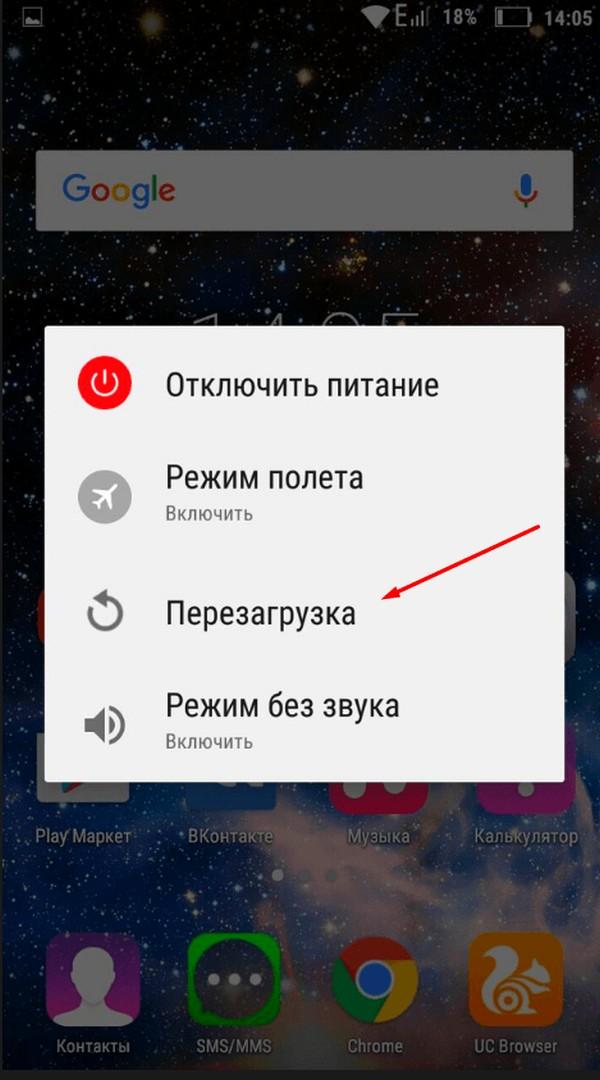
Комбинация клавиш
Ещё один вариант перезапустить Андроид, который не требует отвертки и паяльника. Для этого необходимо зажать следующее сочетание клавиш: «ВКЛ» — громкость + или —

Кардинальным способом перезагрузить планшет является жесткая перезагрузка или Hard Reset. Таким образом, вы сбросите девайс до заводских настроек.
До заводских настроек
Помните, что все способы, начиная с кнопки «Ресет», возвращают систему к началу. Вся личная информация, которая хранилась в памяти планшета удалится и восстановление невозможно.
Поэтому прежде чем воспользоваться одним из методов, рекомендуют вынуть сим-карты и карту накопительной памяти.
Инструкция для iPad
Способов для перезагрузки продукции от Apple, в принципе ровно столько же.
- Обычный перезапуск с помощью выключения и включения.
- Принудительная перезагрузка Hard Reset. Нажимаем и удерживаем «Power» одновременно с кнопкой «Домой»
- Приложение MultiBoot из Cydia, нужен джейбрейк (Джейлбрейк – получение доступа к файловой системе, с возможностью внесения изменений в операционную систему iOs и установки соответствующих приложений с расширенным функционалом).
Внимание! Компания Aplle не одобряет подобных действий и в случае поломки айпада, его не примут в ремонт по гарантии.
Перезагрузка Huawei Honor 9 кнопками
В Android предусмотрена возможность экстренной принудительной перезагрузки, выполняется которая одинаково практически на всех существующих смартфонах. Активировать опцию можно при помощи следующей комбинации горячих клавиш:
- Зажать кнопки включения (разблокировки) и увеличения громкости.
- После того, как дисплей погаснет, и телефон издаст вибрацию – отпустить.
Если вариант с кнопкой увеличения громкости результата не дал, то следует выполнить перезагрузку, используя уменьшение. Разумеется, такой подход актуален, если механические клавиши исправны.
Вспомогательные решения
Гораздо серьезнее обстоят дела, когда любимый гаджет полностью не реагирует на кнопку включения. Универсальной рекомендации на такой случай не существует. Представители производителей и сервисных центров советуют попробовать один из перечисленных далее способов спасения зависшего телефона:
Если получится привести устройство в чувства, то рекомендуется вручную проверить список недавно установленного ПО и удалить сомнительное. Также стоит запустить штатный антивирус и следовать рекомендациям операционки. При постоянных зависаниях можно попробовать восстановление к заводским настройкам или обращение в сервисный центр.
Проблемы при запуске
Следующий способ актуален для такой проблемы – смартфон завис при включении. Проявляется это в виде загрузочного экрана, который никуда не пропадает слишком долго. Обычно устройство получается выключить, просто зажав соответствующую кнопку. Разрешить ситуацию можно так:
- Поставить смартфон на зарядку для того, чтобы исключить проблему внезапного отключения из-за севшего аккумулятора.
- Вызвать меню Recovery следующим путем: на выключенном устройстве зажать кнопки включения и “громкость вверх” до вибрации.
- Через пару секунд на дисплее появится необходимое для перезагрузки меню. Выбрать необходимо пункт “Reboot system now”. В течение пары минут смартфон должен полностью загрузиться в штатном режиме.
Если в системе не произошло серьезных сбоев, то перезагрузка с использованием Рекавери пройдет быстро и безопасно. Однако столкнуться можно и с полным выходом из строя операционки. Проблему разрешить можно, но пожертвовать придется файлами, расположенными во внутренней памяти (все, что сохранено на MicroSD останется на своих местах).
Итак, если телефон завис на заставке при включении, то разобраться с ситуацией позволит восстановление к заводским настройкам. Выполнить это можно руководствуясь инструкцией для доступа к Recovery, отмеченной выше, однако в меню выбирать следует пункт “Wipe data/factory reset”. Поскольку у разных производителей Рекавери может отличаться, восстановление может скрываться за пунктами “Wipe data” или “Advanced wipe”. Спустя пару минут гаджет включится и предложит настройку системы, которую обычно выполняют пользователи после покупки. Если столь кардинальные способы не сработают, что единственный выход – посещение сервисного центра.
Перезагрузка Huawei Nova 3 кнопками
В Android предусмотрена возможность экстренной принудительной перезагрузки, выполняется которая одинаково практически на всех существующих смартфонах. Активировать опцию можно при помощи следующей комбинации горячих клавиш:
- Зажать кнопки включения (разблокировки) и увеличения громкости.
- После того, как дисплей погаснет, и телефон издаст вибрацию – отпустить.
Если вариант с кнопкой увеличения громкости результата не дал, то следует выполнить перезагрузку, используя уменьшение. Разумеется, такой подход актуален, если механические клавиши исправны.
Как перезагрузить планшет Хуавей, если он завис и не выключается
Зависание — частая трудность смартфонов и планшетов. Это является сугубо системной проблемой, и решается во внутренних параметрах. Наиболее распространенные причины зависаний:
- нехватка оперативной памяти;
- засоренное внутреннее и внешнее хранилище;
- наличие вируса;
- ошибка операционной системы, вызванная повреждением системных файлов.
Придется прибегнуть к экстренным мерам — Hard Reset. Для этого зажмите нижнюю клавишу громкости и питания, и подержите так до пятнадцати секунд.
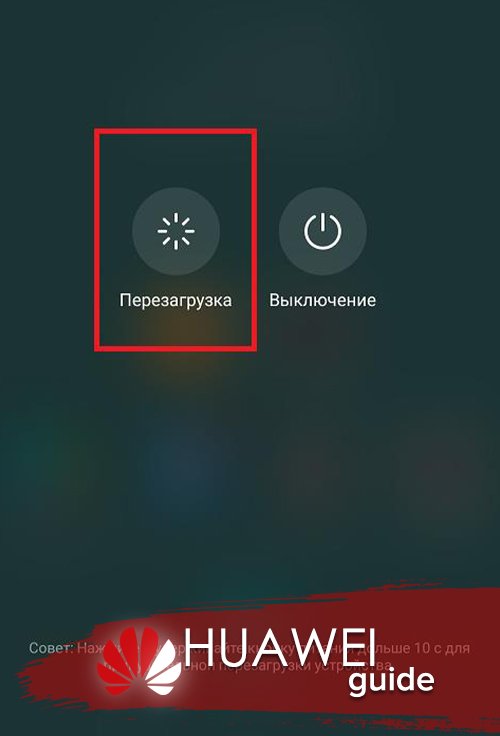
После этого выводится кастомное меню Андроид для разработчиков, в котором возможно дать команду перезагрузки или сброса настроек. Чтобы решить проблему зависания, лучше воспользоваться опцией Hard Reset. Ее единственный недостаток — удаление всех компонентов со внутренней памяти планшета. Hard Reset удаляет пользовательские пресеты, файлы, параметры блокировки, темы и прочее. Чтобы совершить сброс до заводских настроек, при помощи клавиш громкости переместитесь на строчку «Factory Resert».


После этого память будет очищена, но потребуется заново все настраивать.
Перезагрузка планшета Mediapad, если не работает сенсор
Mediapad не застрахован и от механических поломок. Одной из таких бывает проблемы в работе сенсора. Это означает, что совершить привычные для этого девайса действия будет невозможно. В таком случае есть возможность зажать нижнюю (или верхнюю) клавишу регулировки звука и кнопку питания. В появившемся окне выберите «Reboot». Эта команда сможет перезагрузить планшет Хуавей.
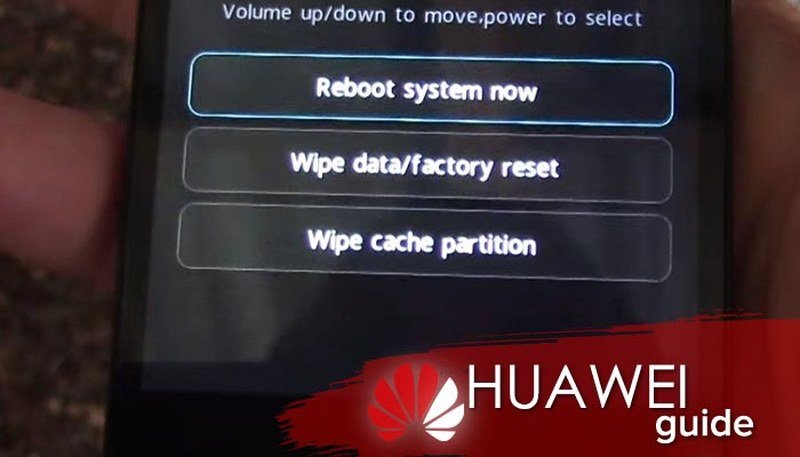
По возможности лучше отнести девайс в сервис и решить вопрос с неработающим датчиком сенсора. Вручную в домашних условиях такие работы совершать тяжело.
Проблема зависания касается практически любого смартфона. Причиной может послужить сбой в системе или неудачное обновление. В таких случаях, правильный вариант — перезагрузка гаджета. В процессе эксплуатации может также случится неприятность в виде сломавшейся клавиши питания, так как это самая часто используемая деталь. В статье расскажем, как перезагрузить телефон Хуавей.

Как перезагрузить телефон Хуавей, если он завис и не включается

Сперва может показаться, что аппарат полностью мертвый и не подлежит восстановлению, так как экран не работает. В таком случае поможет аппаратный reset устройства. Для того, чтобы осуществить заводской сброс Андроида, следует одновременно удерживать комбинации клавиш.
Горячие клавиши
Перезагрузить смартфон можно несколькими способами при помощи горячих клавиш. В зависимости от модели комбинация может отличаться, так как клавиши могут быть слитными и раздельными. Ключевыми являются — «Громкость» и «Включение».
1 способ
В случае, когда не работает сенсор, поможет удержание кнопки «Включение». Как происходит процесс:
- зажимаем клавишу «Включение» на 30-60 секунд;
- устройство отзовется реакцией в виде вибрации;
- на черном экране появится знак операционной системы, далее начнется процесс запуска.
2 способ

Hard Reset или сброс настроек до заводских параметров осуществляется, когда нет реакции от аппарата на любые действия, а батарея литая. Минусом способа является полное удаление всей информации с устройства. Как осуществить перезагрузку, когда не выключается:
- удерживаются одновременно клавиши «Громкость» и «Включение»;
- в течение 15-30 секунд произойдет сигнал в виде короткой вибрации, следом экран погаснет.
Для запуска системы удерживается клавиша «Загрузки», после проделанных манипуляций оживет.
Как перезагрузить Huawei без кнопки включения
В некоторых моделях не предназначена кнопка запуска, а техника зависла, у пользователя возникает вопрос как перезагрузить телефон Huawei, если он завис. Сделать сброс без кнопки включения можно, для этого понадобится отсоединить батарею от платы. Как это сделать:
- поддеваем кончик задней крышки металлическим предметом, сгодится пилочка для ногтей;
- проводим вдоль боковой панели до щелчка и снимаем заднюю крышку;
- следом вытаскиваем батарею, если съемная или отсоединяем коннекторный шлейф;
- держим в отключенном состоянии 15-20 секунд и возвращаем все на место.
После проведенных манипуляций гаджет запустится при стандартном способе. Отключить батарею на старых моделях легко, более новые усложняют процесс наличием герметика между панелями. Устранить средство можно нагреванием аппарата.
Через настройки смартфона
Перезагрузка через настройки осуществляется в случаях, когда на гаджете нет кнопок. Для этого:
Читайте также:


